分两种情况:
第一:权限为管理员(最高权限)
我们可以直接试用 winSCP软件 直接拖拉文件到指定目录即可
下载地址: WinSCP :: Official Site :: Free SFTP and FTP client for Windows
下载安装之后 可以直接打开然后输入服务器地址和账户密码
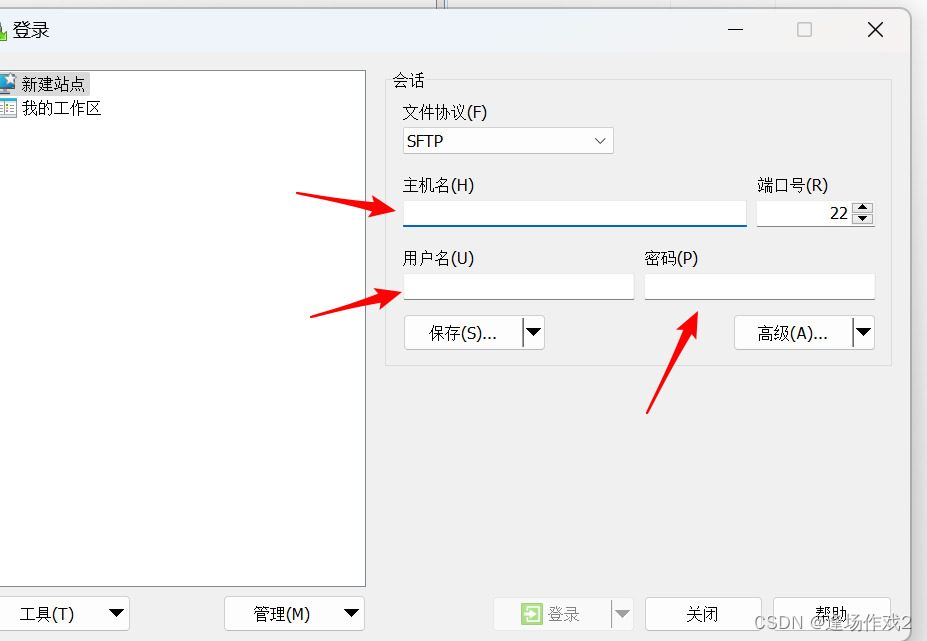
直接之后 左边是你本地的目录 右边是服务器的目录 可以直接拖动文件到服务器目录上面。
第二:普通用户(操作其他目录需要 sodu)
利用cmd 进入服务器目录
首先打开cmd 输入命令 ssh username@remote_server 然后回车 然后输入密码
我们就进入到这个用户名所在权限的的目录下面了
然后我们另开一个新的cmd 窗口 把我们打包好的dist文件 上传到我们这个专属权限的目录下面
输入命令:scp -r /path/to/dist username@remote_server:/path/to/html
/path/to/dist:本地计算机上dist目录的路径。如果dist目录位于当前目录下,您可以简单地使用dist。username:您在远程服务器上的用户名。remote_server:远程服务器的 IP 地址或域名。/path/to/html:远程服务器上html目录的路径。这是您刚刚创建的目录。
输入命令之后 回车 然后输入密码 就可以实现上传到我们这个权限目录下面了
然后我们接下来就是实现 把当前目录下面的dist 移动到 对应的服务器目录
首先 我们当前用户 cd 到跟目录 然后一步一步去到对应服务器的目录下面
输入命令: sudo mv ~/dist .
这个命令的意思是: sodu 是要加强权限
mv 是移动 ~是用户的根目录
这条命令就是 移动当前目录下面的dist文件 到对应服务器目录下面

[qinhaocheng@hameems web] 意思是 用户是 qinhaocheng 然后web 是我们要放到对应服务器的指定位置 也就是我们要部署的地址
所以sudo mv ~/dist . 意思是 要复制qinhaocheng目录下面的dist文件 然后放到web下面(这个web不是在qinhaocheng目录下的 所以需要权限 最前面加了一个sudo)
然后执行sudo mv dist html

这个命令的意思是 把 dist 重命名为html 也就是移动的意思 只不过名字改为了html 所以ls查看 只有HTML了 没有dist了
即可实现部署。





















 3175
3175











 被折叠的 条评论
为什么被折叠?
被折叠的 条评论
为什么被折叠?








